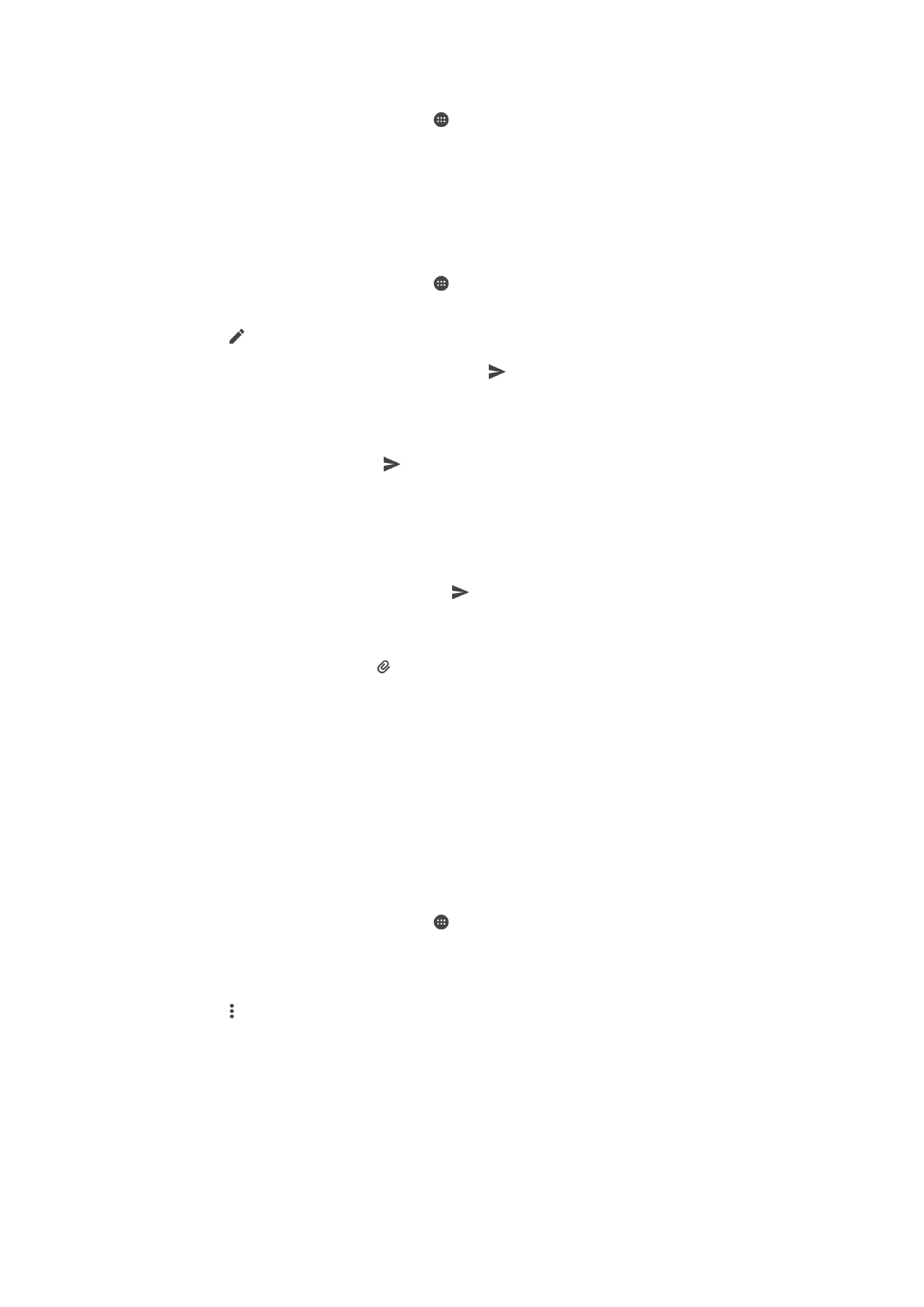
Razvrščanje e-poštnih sporočil
Razvrščanje e-poštnih sporočil
1
Ko imate odprt Začetni zaslon, tapnite .
2
Poiščite in tapnite
E-pošta.
3
Če uporabljate več e-poštnih računov, povlecite levi rob zaslona na desno in
izberite račun, ki ga želite razvrstiti. Če želite hkrati razvrstiti vse svoje e-poštne
račune, povlecite levi rob zaslona na desno in tapnite
Vse mape »Prejeto«.
4
Tapnite , nato tapnite
Razvrsti.
5
Izberite možnost razvrščanja.
79
To je internetna različica te publikacije. © Tiskajte samo za zasebno uporabo.
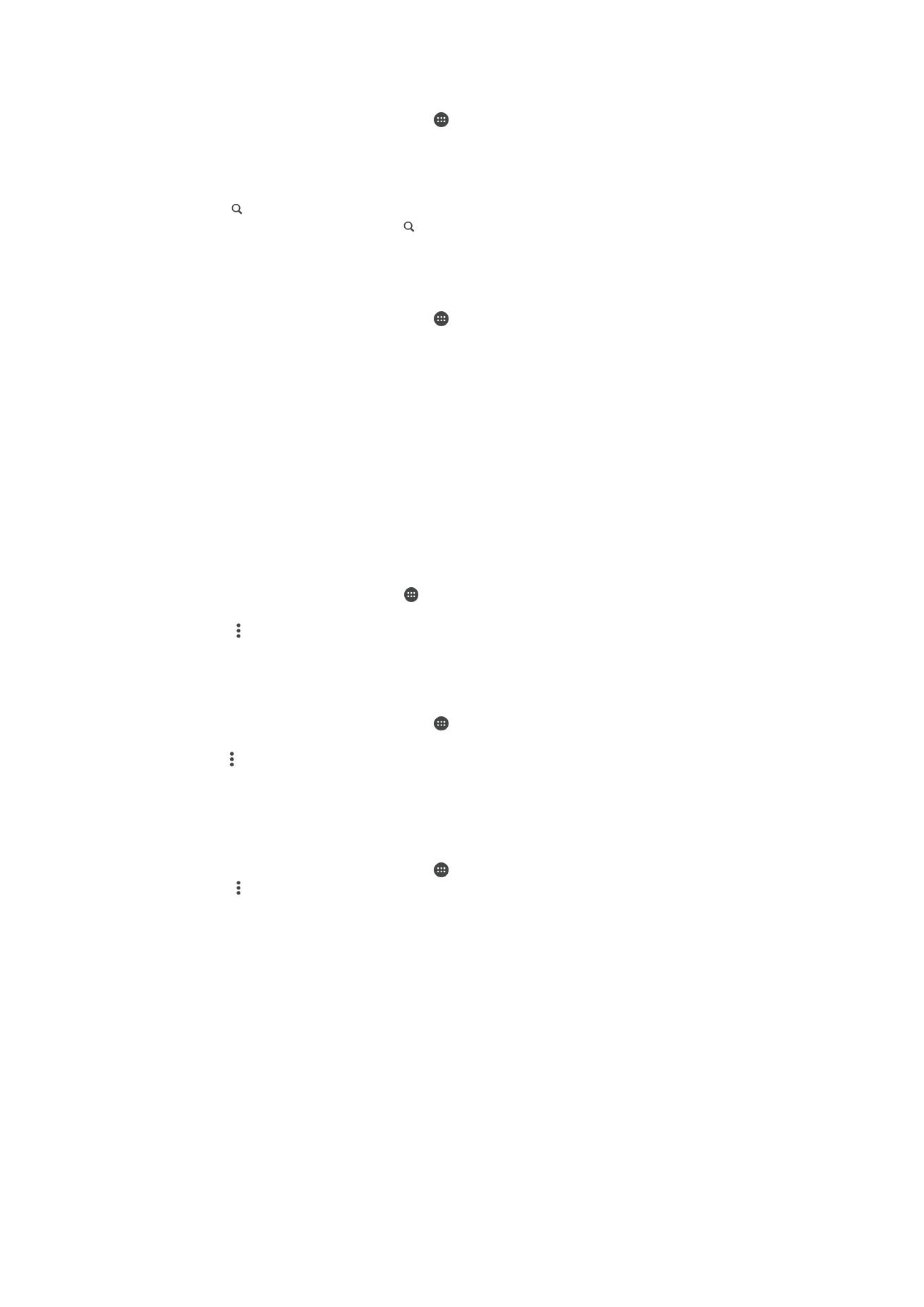
Iskanje e-pošte
1
Ko imate odprt Začetni zaslon, tapnite in nato poiščite ter tapnite možnost
E-
pošta.
2
Če uporabljate več e-poštnih računov, povlecite levi rob zaslona na desno in
izberite račun, ki ga želite preiskati. Če želite hkrati preiskati vse svoje e-poštne
račune, povlecite levi rob zaslona na desno in tapnite
Vse mape »Prejeto«.
3
Tapnite .
4
Vnesite iskano besedilo in tapnite na tipkovnici.
5
Rezultat iskanja je naveden na seznamu, ki je urejen po datumu. Tapnite e-poštno
sporočilo, ki ga želite odpreti.
Pregledovanje map e-poštnega računa
1
Ko imate odprt Začetni zaslon, tapnite , nato poiščite in tapnite
E-pošta.
2
Levi rob zaslona povlecite na desno in izberite račun, ki ga želite preveriti.
3
V razdelku, ki ga želite preveriti, izberite možnost
Pokaži vse mape.
Brisanje e-poštnega sporočila
•
V prejeti e-pošti sporočilo, ki ga želite izbrisati, podrsajte v desno.
Premikanje e-poštnega sporočila v drugo mapo
1
V prejeti e-pošti sporočilo, ki ga želite premakniti, podrsajte v levo.
2
Tapnite
Premakni, nato pa izberite mapo.